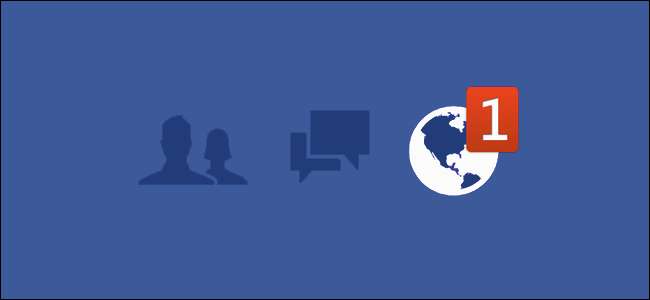
Arkadaşınızın Facebook etkinliğinde, birisi bir gönderide sizden bahsettiğinde veya sizi etiketlediğinde aldığınız türden uyarılar ile zirvede kalmak istiyorsanız, nereye bakacağınızı biliyorsanız bunu yapmak kolaydır.
Neden Uyarılar Ayarlanmalı?
Varsayılan olarak Facebook, doğrudan sizden bahsedildiğinde sizi uyarır. Biri sizi bir fotoğrafta etiketlerse, bir yorumda sizden bahseder veya Facebook duvarınızda doğrudan gönderi paylaşırsa, bir uyarı alırsınız. Peki ya doğrudan etiketlenmemiş olsanız bile bir arkadaşınızın hayatında olup bitenlerin zirvesinde kalmak istiyorsanız? Belki erkek kardeşinin yeni bir bebeği oldu ve fotoğrafları hemen görmek istiyorsun. Belki bir arkadaşınız zorlu bir dönemden geçiyor ve sosyal medya paylaşımlarına dostça bir göz atmak istiyorsunuz. Bu gibi durumlarda, bu kişi sadece sizinle etkileşimde bulunduğunda değil, Facebook'ta bir şey yayınladığında bildirim almak için biraz daha fazla çalışma yapmanız gerekir.
İLİŞKİLİ: Facebook Gönderilerini Yalnızca Belirli Arkadaşlarla Paylaşma
Soruna yaklaşmanın iki yolu vardır: Facebook’un "Yakın Arkadaşlar" listesini kullanmak ve bireysel arkadaşlar için bildirimleri açmak. Neden iki farklı seçenek var ve neden onları kullanasınız? Pek çok kişi Facebook'ta içerik yayınlarken "Yakın Arkadaşlar" listesini kullanır izleyiciyi sınırlamanın bir yolu olarak sadece yakın arkadaşlarına (örneğin, özellikle kişisel bir gönderi veya başka bir bebek fotoğrafı dalgası). Bir Facebook arkadaşınız bir şey yayınladığında bildirim almak istiyorsanız, ancak onu yakın arkadaş listesine eklemek istemiyorsanız, bunu yalnızca o arkadaşınız için bildirimleri açıp kapatarak yapabilirsiniz.
Eğitmenimizin amaçları doğrultusunda, yaşlanmayan görünen yüzünün Gerileme Perşembe fotoğraflarının sunduğu kanıtlar sayesinde ikna olduğumuz arkadaşımız "K" için bir vampir olduğuna dair bildirimi açacağız. Facebook bildirimlerinin yardımıyla, tüm faaliyetlerinin alacakaranlıktan sonra ve ürkütücü terk edilmiş mahzenlerde gerçekleşip gerçekleşmediğini göreceğiz, böylece bu gizem üzerinde kısa bir çalışma yapabiliriz.
Bildirim Ayarlarının Kontrol Edilmesi
İlk iş, bildirim ayarlarınızın, arkadaşınız için bildirimleri açtığınızda gerçekten istediğiniz uyarıları alacak şekilde olmasını sağlamaktır. Önce "Arkadaşları Kapat" ayarlarınızı ve ardından genel e-posta bildirim ayarlarınızı kontrol edeceğiz.
Bunu yapmak için Facebook hesabınızda oturum açın ve bu bağlantıya tıklayın doğru alt menüye atlamak için. Bağlantı sizin için işe yaramazsa, ekranın sağ üst köşesindeki menü üçgenini seçin ve "Ayarlar" ı tıklayın.
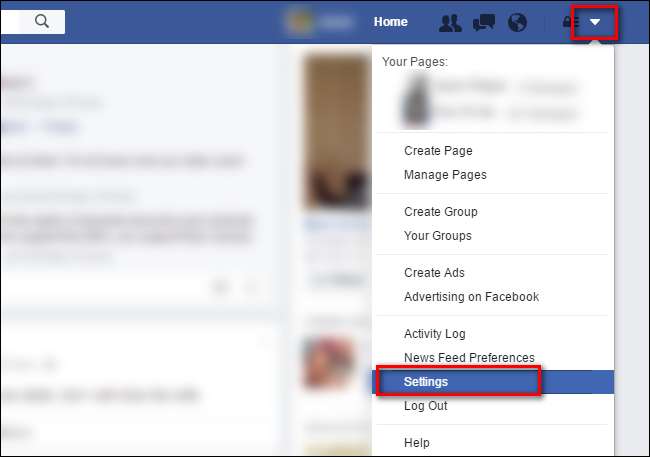
Soldaki gezinme sütununda "Bildirimler" girişini bulun. Tıkla.
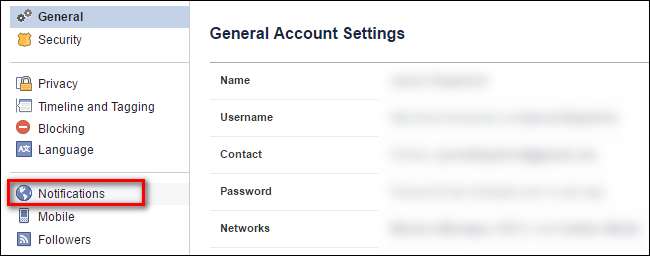
"Bildirimler" menüsünde, listenin en üstündeki "Facebook'ta" seçeneğinin yanındaki "Düzenle" bağlantısını tıklayın.
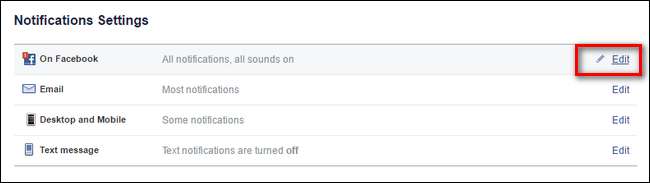
"Ne Hakkında Bilgilendirildiğiniz" bölümüne gidin ve "Arkadaş etkinliğini Kapat" girişini bulun. Sağ tarafta "Facebook'ta ve E-posta'da", "Facebook'ta" ve "Kapalı" seçeneklerinden birini seçebileceğiniz bir açılır menü olacaktır.
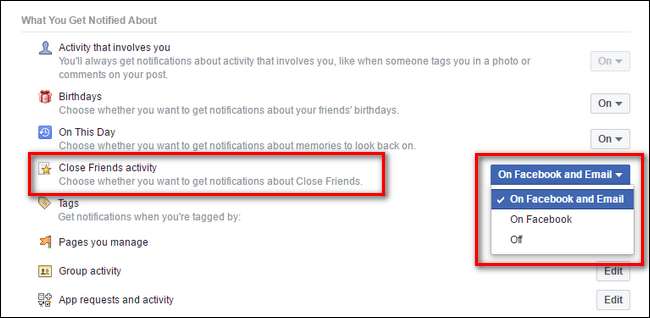
Varsayılan olarak "Facebook'ta ve E-postada" olarak ayarlanmalıdır, ancak geçmişte bildirim ayarlarınızla uğraştıysanız kapatılabilir. Bildirimi istediğiniz düzeye ayarlayın (Facebook + E-posta veya yalnızca Facebook).
Şimdi, bildirimlerini aldığınız ancak "Yakın Arkadaşlar" listenizde olmayan kişiler için e-posta bildirimleri alacağınızdan emin olmak için genel e-posta bildirimlerinize bir göz atalım. Bunu yapmak için şuraya gidin: e-posta bildirimleri ayarlar menüsü (önceki bölümde yaptığımız gibi menü simgesine tıklayın, "Ayarlar" ı ve ardından "Bildirimler" i seçin ve "E-posta" girişinin yanındaki "Düzenle" düğmesini tıklayın).
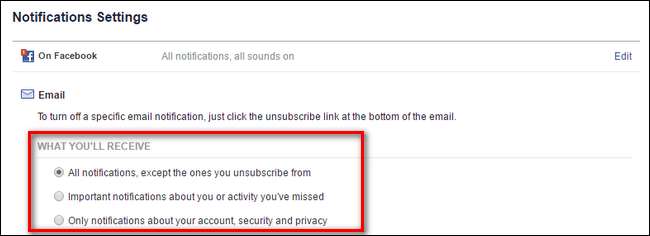
Bu bölümde, kişi yakın arkadaşlar listenizde değilse ancak e-posta bildirimleri almak istiyorsanız, tercihinize göre ayarlanan en üst seçenek olan "Tüm bildirimler ..." veya ikinci "Önemli bildirimler ..." seçeneğini seçmeniz gerekir. profilleri için aktif bildirimleri açtı.
Bildirimleri Açma
Artık bildirim ayarlarını iki kez kontrol ettiğimize göre, gerisi bir çırpıda. Bir arkadaşınızın Facebook profil sayfasına gidin ve kapak fotoğrafının üzerinde yüzen "Arkadaşlar" düğmesini arayın. Açılır menüyü açmak için düğmeyi tıklayın ve tercihinize bağlı olarak "Bildirimleri Al" veya "Arkadaşları Kapat" ı seçin.

Unutmayın, "Yakın Arkadaşlar" sadece otomatik olarak olayların bildirim tarafını açmakla kalmaz, aynı zamanda onları yakın arkadaş listenizle sınırlı herhangi bir gönderiye (bu işlevi kullanırsanız) izleyici olarak da ekler. "Bildirimleri Al" ı seçmek, o kişinin profiliyle ilgili bildirimleri herhangi bir listeye eklemeden etkinleştirir.
Bildirimleri kapatmak için arkadaşınızın profiline dönmeniz ve açılır menüden uygun öğenin işaretini kaldırmanız yeterlidir.
Hepsi bu kadar, bildirim ayarlarınızı hızlı bir şekilde kontrol ederek ve arkadaşınızın profil sayfasında hızlı bir geçişle bir daha asla komik bir gönderiyi veya bebek fotoğrafını kaçırmayacaksınız.







